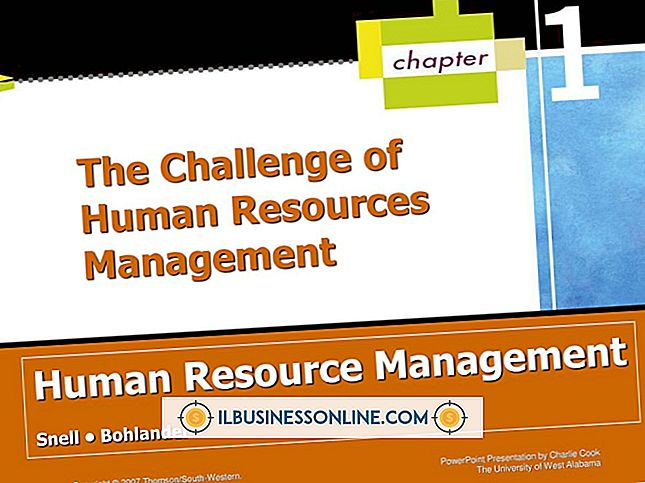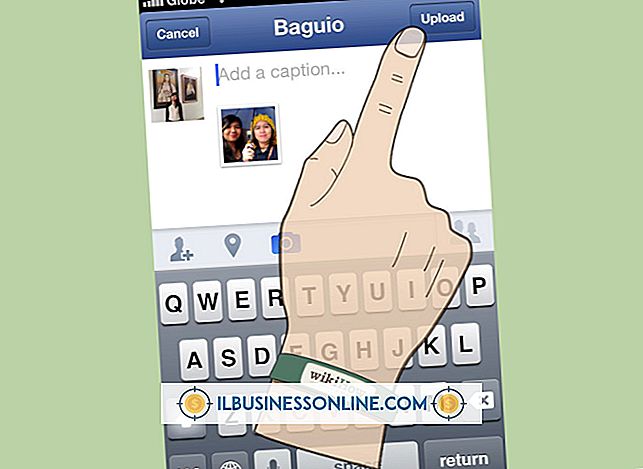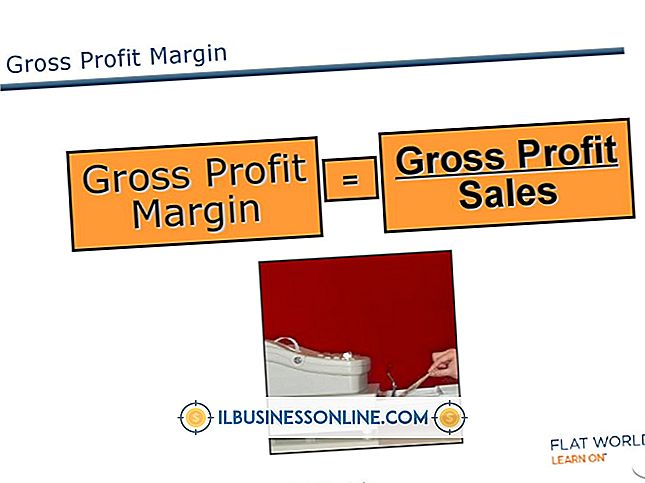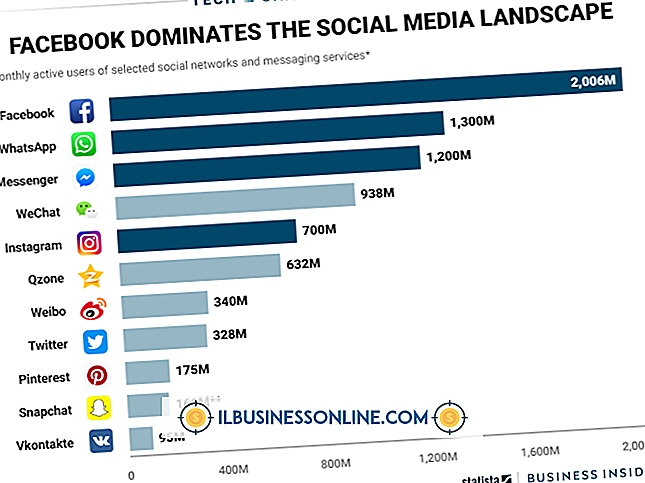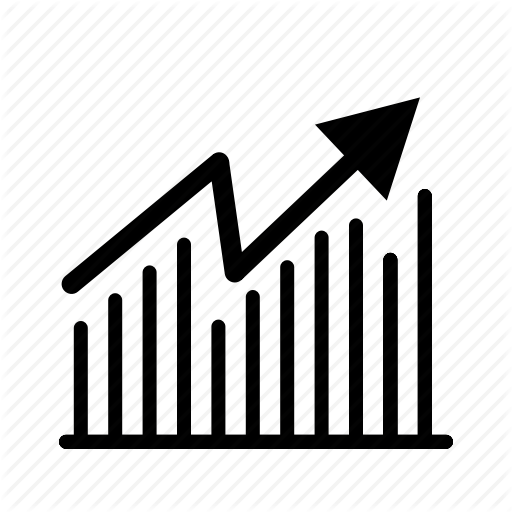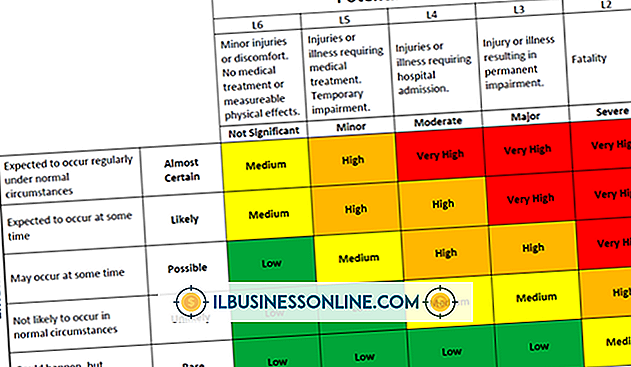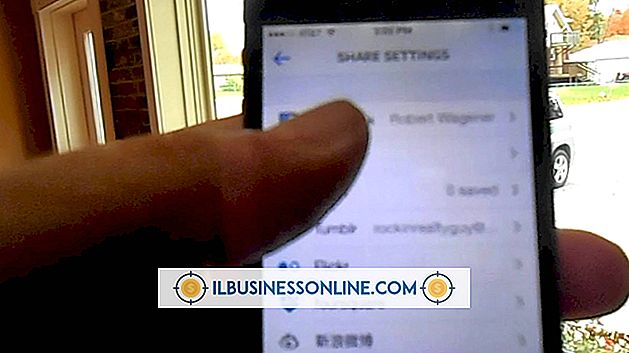Slik gjør du en hard tilbakestilling på en iPad uten kabel

På en Apple iPad gjenoppretter en hard reset eller omstart enheten til fabrikkstandard, akkurat som det var da du først fikk det. Apple tilbyr to metoder for å nullstille en iPad uten at det trengs en kabel. Den første metoden krever iPad-tilgangskoden eller PIN-koden. For det andre må du logge på din iCloud-konto.
Hard Reset og Backups
Når du har hardt omstart på en iPad, fjerner prosessen alle appene du har installert på iPad, samt musikk, bilder, kontakter og annen personlig informasjon. Dette er noen ganger nødvendig for å løse et alvorlig problem med maskinvaren eller programvaren. En annen grunn til å nullstille en iPad er å forberede enheten før du selger den eller gi den til noen, så personvernet ditt er beskyttet. Hvis du har tenkt å beholde iPad, vær oppmerksom på at med mindre du har utført en sikkerhetskopiering til iTunes eller iCloud og gjenoppretter den sikkerhetskopieringen, forsvinner all personlig informasjon fra iPad. Utfør sikkerhetskopier av og til for å bevare dataene dine bare i tilfelle. Men hvis iPaden din har alvorlig programvarefeil, må du ikke sikkerhetskopiere nettopp før du tilbakestiller. Når du gjenoppretter iPad fra sikkerhetskopien, kan problemet forbli.
Bruk PIN-koden til å tilbakestille
Slå på iPad og skriv inn passordet ditt, om nødvendig. Trykk på "Innstillinger" -appen, velg "Generelt", og bla deretter til bunnen av skjermen, og trykk på "Tilbakestill." På skjermbildet "Tilbakestill" klikker du på "Slett alt innhold og innstillinger." Skriv inn passordet ditt igjen hvis iPad ber deg om det. Trykk "Ja" når tilbakestillingsprosessen ber deg om å bekrefte at du vil slette all informasjon. IPad tar noen minutter å slette alle dataene dine. Når det er gjort, utfører det iOS-hilsen for nye brukere. Du kan slå enheten av på dette punktet.
Ingen PIN tilgjengelig
På en Mac, PC eller en annen mobil enhet enn iPad, start en nettleser. Gå til webadressen, www.icloud.com og logg inn med din Apple ID og passord. Når du har logget inn, klikker du på "Finn iPhone" -ikonet. ICloud-programvaren søker etter alle enheter registrert på iCloud-kontoen og viser en liste. Velg din iPad. ICloud-kontoen viser noen alternativer, inkludert "Spill lyd", "Tapt modus" og "Slett iPad." Klikk på "Slett iPad." ICloud-kontoen kan spørre deg om påloggingspassordet igjen eller annen sikkerhetsinformasjon. Hvis iPad er online, begynner den å slettes umiddelbart. Hvis det er frakoblet, slettes det så snart det kobles til Internett.
For en stjålet iPad
Du kan bruke iClouds "Finn min iPhone" -funksjon for å finne en tapt iPad. Når du klikker på "Spill av lyd" -knappen, og iPad er online, spiller den høy lyd for å hjelpe deg med å finne den eller for å henlede oppmerksomheten til noen i nærheten. "Finn min iPhone" kan også sende meldinger til enheten, slik at personen som fant den, kan kontakte deg. Hvis iPad er stjålet, bruk alternativet "Slett iPad" for å beskytte dine personlige opplysninger.